買取/販売履歴検索
このページでは、買取/販売履歴検索について案内します。
買取/販売履歴検索
買取/販売履歴検索は、下記の2種類の方法があります。
買取履歴検索
1
業務選択画面にて【フロント業務】を選択し、【レジ業務】タブ内の【買取/販売履歴検索】を選択します。
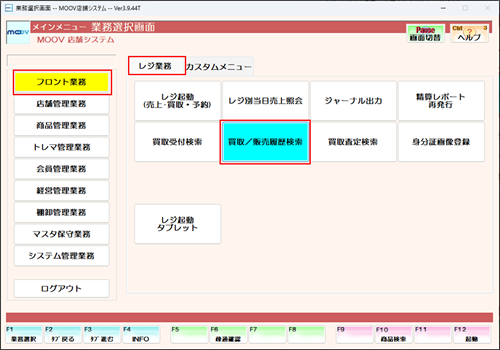
2
[取引指定]で[買取]を選択し、検索したい条件を入力して、【F12:確定】を押下します。
注意
会員番号または商品/部門番号のどちらかは必須入力です。
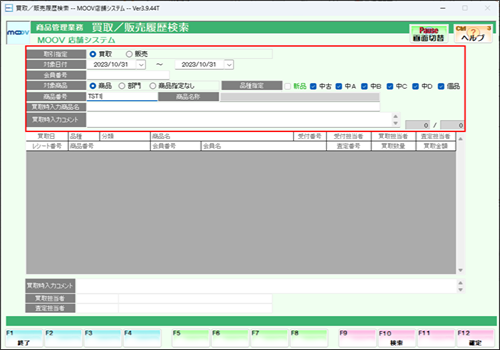
対象商品が部門の時
商品番号ではなく部門番号を入力してください。
部門マスタの登録・修正についてはこちら
商品指定なしの時
会員番号は入力できますが商品/部門番号は入力できません。
入力商品名、コメントでの絞込み
買取時に入力した商品名やコメントを条件とすることができます
3
検索した結果が表示されます。
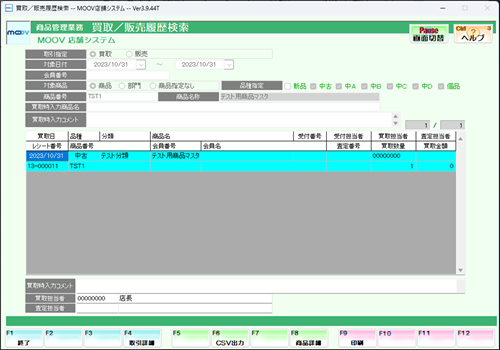
4
【F4:取引詳細】を押下すると、選択した商品を含む取引一覧が表示されます。
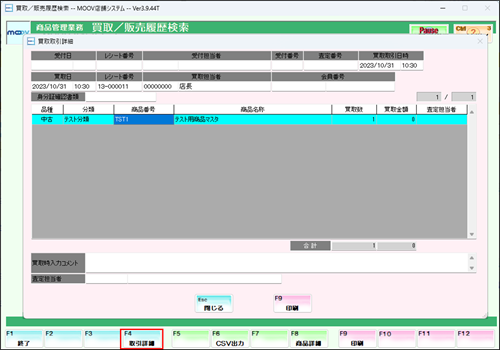
| 項目 | 説明 |
|---|---|
| 【F4:取引詳細】 | カーソルで選択された商品を含む取引全体の取引詳細を表示します。 |
| 【F6:CSV出力】 | CSVファイルへの出力を行います。 |
| 【F8:商品詳細】 | カーソルで選択された商品の商品詳細を表示します。 |
| 【F9:印刷】 | 抽出した商品の買取履歴を印刷します。 |
1
業務選択画面にて【フロント業務】を選択し、【レジ業務】タブ内の【買取/販売履歴検索】を選択します。
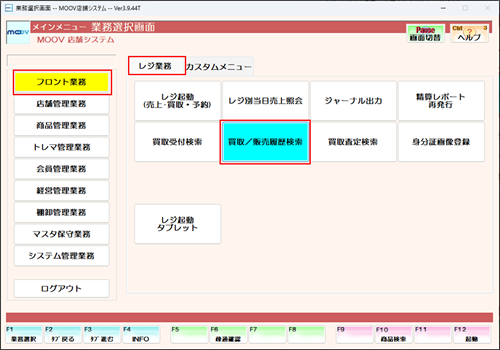
2
[取引指定]で[販売]を選択し、検索したい条件を入力して、【F12:確定】を押下します。
注意
会員番号または商品/部門番号のどちらかは必須入力です。
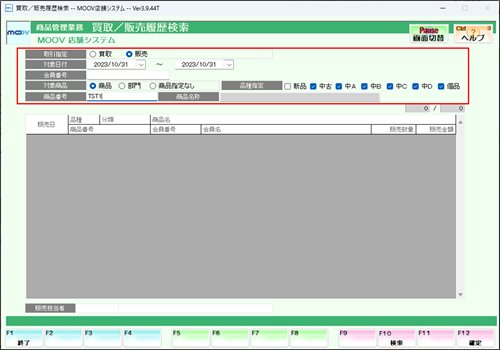
2
検索した結果が表示されます。
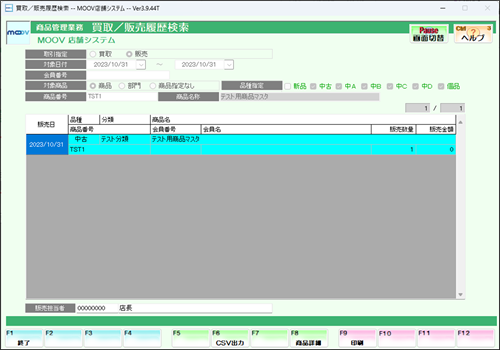
| 項目 | 説明 |
|---|---|
| 【F6:CSV出力】 | CSVファイルへの出力を行います。 |
| 【F8:商品詳細】 | カーソルで選択された商品の商品詳細を表示します。 |
| 【F9:印刷】 | 抽出した商品の販売履歴を印刷します。 |